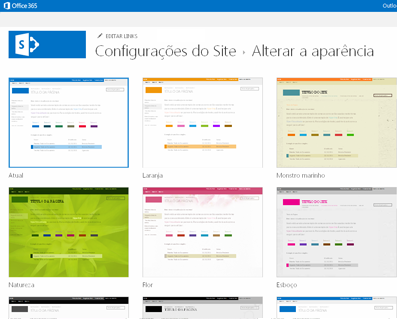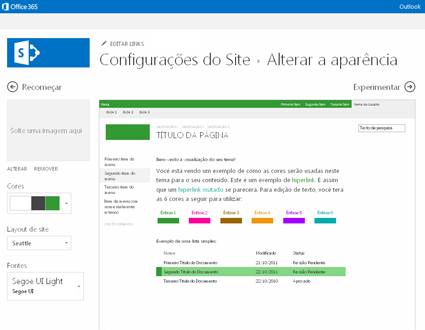Parte da diversão em gerenciar uma comunidade é dar a ela uma aparência que corresponda ao Tom e à personalidade de seus membros. O que deve ser considerado ao se familiarizar com a aparência perfeita inclui a imagem de fonte, cor e plano de fundo. O SharePoint inclui várias aparências que você pode usar como se encontra ou se baseiam para que sua comunidade seja exclusivamente sua. Saiba como neste artigo.
Alterar a aparência
Depois de escolher uma aparência para sua comunidade, todas as páginas novas e existentes na Comunidade o compartilharão. Você pode alterar a aparência a qualquer momento.
-
Na home page do seu site de comunidade, clique em configurações
-
Clique em alterar a aparência para escolher em um conjunto de designs.
-
Clique no design desejado e personalize-o com um novo plano de fundo, layout, cores e fontes.
-
Para alterar o plano de fundo, clique em alterar e navegue no computador ou no site do SharePoint para obter a imagem que você deseja usar. Ou, para remover a imagem de fundo, clique em Remover.
-
Para alterar as cores usadas no design, clique no menu de cores, role pelos esquemas de cores e selecione o esquema desejado.
-
Para alterar o layout do site, escolha um dos layouts de site disponíveis. (Os layouts de site listados são baseados nas páginas mestras disponíveis para o seu site).
-
Para alterar a fonte e o tipo de fonte, selecione um conjunto de fontes, como segue UI, Georgia ou Rockwell.
-
-
Clique em experimentar para obter uma visualização do seu site com a nova aparência.
-
Se você gostar da aparência, clique em Sim, manter. Isso leva você para a página Configurações do site, onde você pode modificar o título e o logotipo ou definir configurações adicionais. Se você não gostar do tema, clique em não e, em seguida, repita as etapas de 1 a 4.
Adicionar um título, logotipo e descrição
-
Na home page do seu site de comunidade, clique em configurações
-
Na página Configurações do site, em aparência, clique em título, descrição e logotipo.
-
Em título, insira o título que será exibido na página.
-
Em descrição, digite uma breve descrição do seu site. Esta descrição será exibida nos resultados da pesquisa e, se implantada, no portal da Comunidade.
-
Em inserir logotipo, selecione:
-
DO computador para carregar uma imagem do seu computador. Na caixa de diálogo Adicionar um documento, digite ou procure o nome do arquivo e clique em OK.
-
DO SHAREPOINT para usar uma imagem da pasta ativos do site do seu site do SharePoint. Selecione o arquivo que você deseja usar e clique em Inserir. Você também pode adicionar documentos à pasta clicando em Adicionar.
-
-
Em Insira uma descrição, digite uma breve descrição da imagem do logotipo. Esta descrição aparecerá em dicas de ferramenta e será lida pelos leitores de tela.
-
Retorne à Home Page da sua comunidade para ver suas alterações.
Personalizar a aparência
Se quiser recriar completamente um site do zero ou reutilizar um design anterior, você pode usar o Gerenciador de design para modificar páginas mestras, layouts de página, modos de exibição móveis e muito mais. Esse recurso é especialmente útil para design avançado de site e identidade visual em seu conjunto de sites interno ou Portal. Você também pode usar seu próprio editor de site para fazer o trabalho de design antes de carregar o pacote de design completo para o Gerenciador de design. Qualquer pacote que você carregar será incluído no catálogo de temas disponíveis na página alterar a aparência.
Você deve ser um membro do grupo designers para usar o Gerenciador de design. Para obter mais informações, consulte o que há de novo no desenvolvimento de sites do SharePoint 2013.